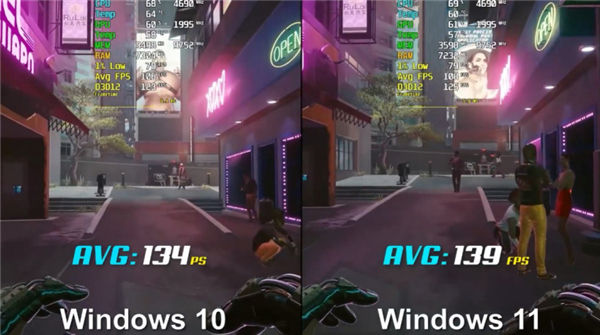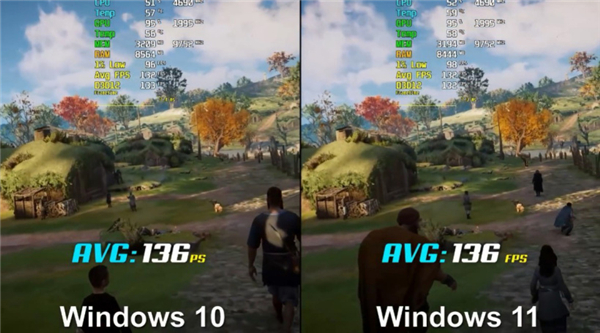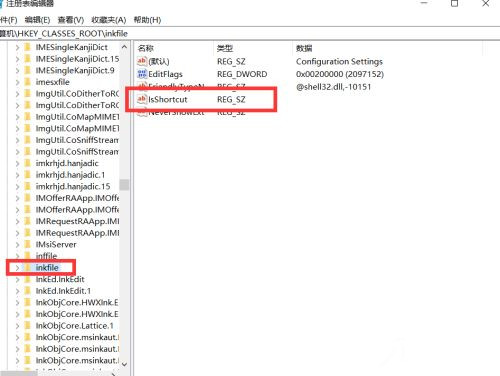首页
Win10任务栏中的程序打不开怎么解决?
Win10任务栏中的程序打不开怎么解决?
2021-12-03 19:17:43
来源:互联网
作者:admin
我们在使用电脑的过程中,经常会打开一些软件或者程序,正在运行的软件或者程序都会显示在任务栏里,之后我们就可以直接点击任务栏中的图标进行打开。但是有用户发现自己打不开任务栏里的软件,这该怎么解决?下面一起来看看吧。
解决方法:
操作一:打开电脑,在电脑的键盘上按下win+r键,打开运行界面,操作如下。
操作二:打开电脑运行界面后,在搜索框中输入regedit后点击确认,操作如下。
操作三:打开注册表编辑器,找到HKEY_CLASSES_ROOTpiffile中新建→字符串值,命名为IsShortcut,操作图片如下。
操作四:找到HKEY_CLASSES_ROOTInternetShortcut中新建→字符串值,命名为IsShortcut,操作图片如下。
操作五:找到HKEY_CLASSES_ROOTlnkfile中新建→字符串值,命名为IsShortcut,操作图片如下。
有需要的用户可以尝试操作了。
相关文章
- win10时间不准怎么办? 04-04
- Win10管理员Administrator账户开启方法 04-04
- win10蓝屏irql not less or equal教程 03-27
- win10系统总弹出需要新应用打开此ymsgr的解决方法 01-24
- win10待机死机有什么好的处理方法?要怎么解决? 01-21
- win10系统groove播放器无法使用怎么办?win10系统音乐groove无法播放修复教程 01-21
精品游戏
换一批